はじめに
今回は、画面に赤い点線が表示された時の対処法を紹介します。

赤い点線の原因と対処法
3Dビューにマウスを移動。
Ctrl+Bキー → 画面をドラッグ&ドロップ。
これで、赤い点線ができます。
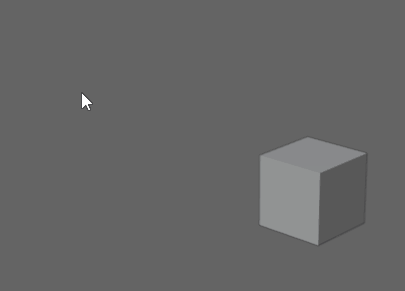
この赤い点線は「レンダーボーダー」という機能です。
下記の2つの方法で非表示化できます。
・Ctrl + Alt + Bキー
・Nキー → ビュー → レンダー領域のチェックを解除
以上が、赤い点線の原因と対処法です。
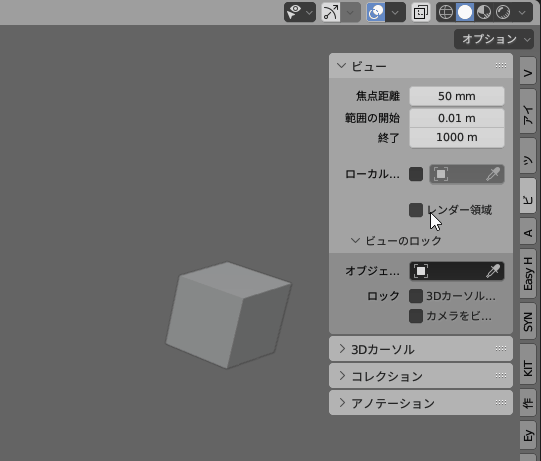
おまけ:レンダーボーダーの使い方
まず、レンダリング用に「カメラ」と「ライト」を用意します。
Shift + Aキー → カメラを作成。
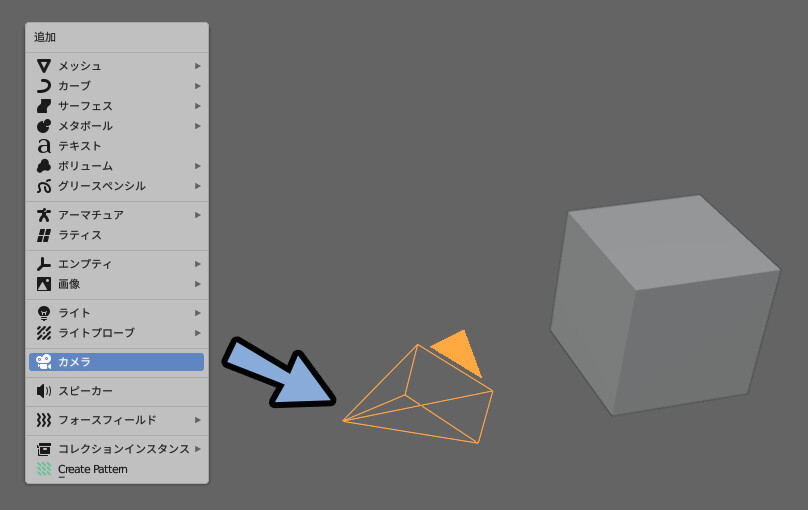
さらに、Shift + A → ライト → サンを作成。
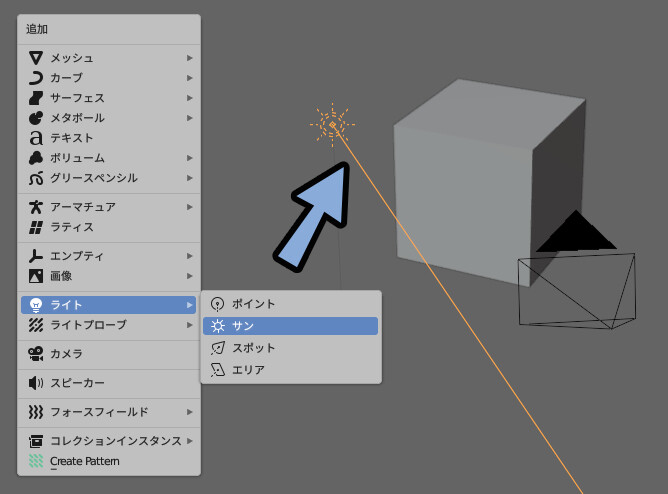
カメラをクリックして選択。
0キーでカメラビューの中に入ります。
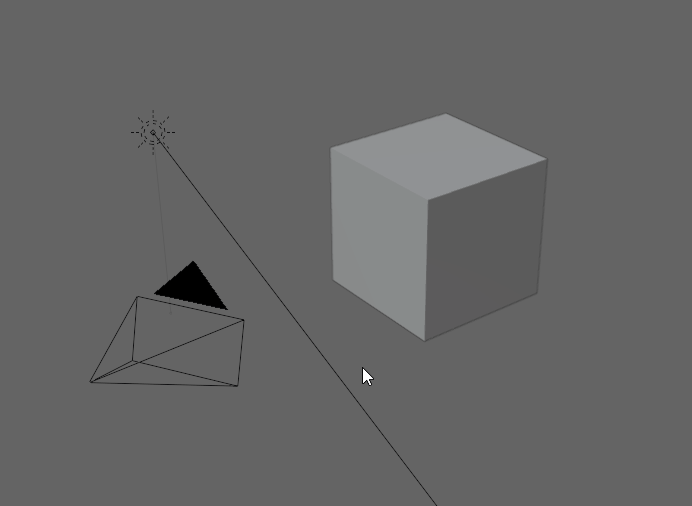
カメラビューの中で「Ctrl + B → クリック → ドラッグ」でレンダー領域を設定。
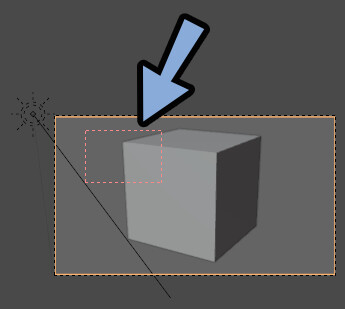
F12キーでレンダリング。
すると、指定した範囲だけレンダリングされます。
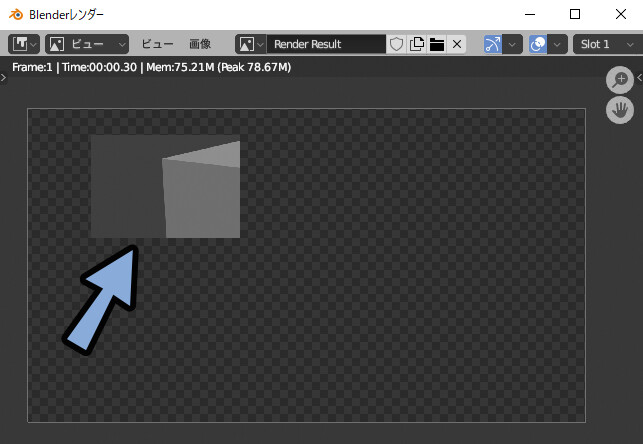
これが、赤い点線の使い方です。
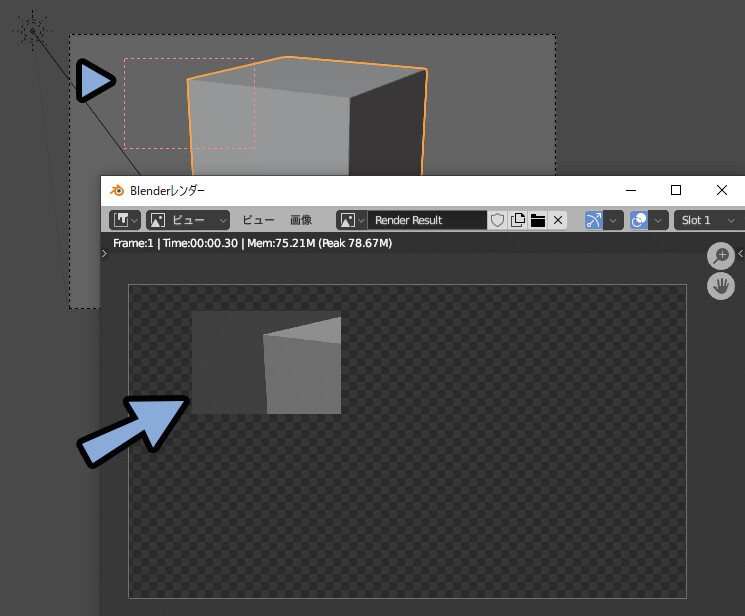
Ctrl + Alt + Bキーで領域指定を解除。
F12キーでレンダリング。
すると、画面全体がレンダリングされます。
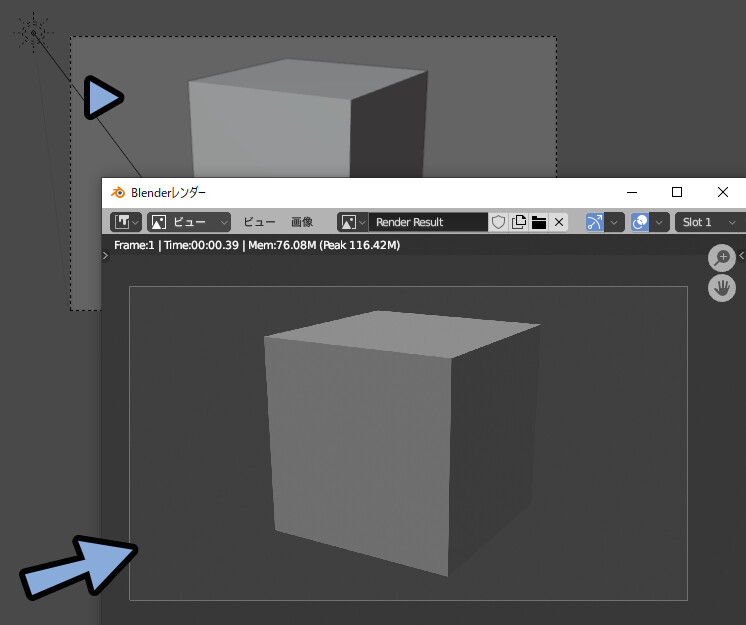
以上が、レンダーボーダーの使い方です。
まとめ
今回は、画面に赤い点線が表示された時の対処法を紹介しました。
・赤い点線はレンダーボーダーという機能
・Ctrl+Bキーで画面内に表示される
・非表示化はCtrl + Alt + Bキー
・レンダーボーダーは、カメラを作成してF12キーでレンダリングすると機能する
また、他にもBlenderや3DCGについて解説してます。
ぜひ、こちらもご覧ください。
リンク
リンク
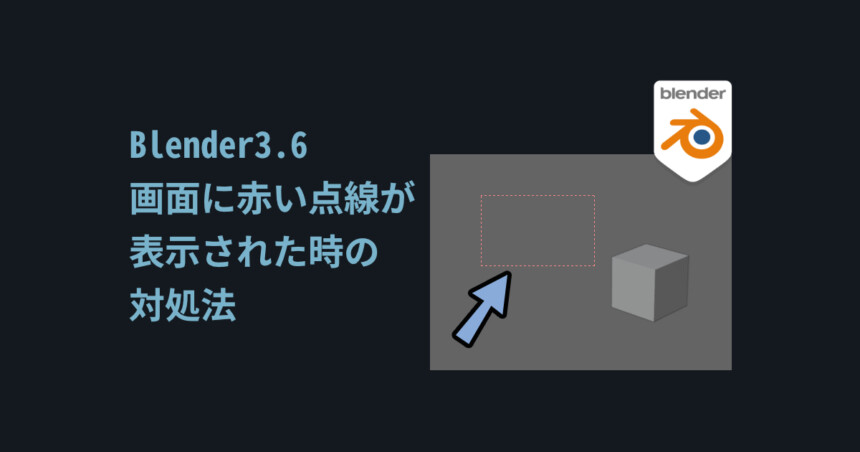




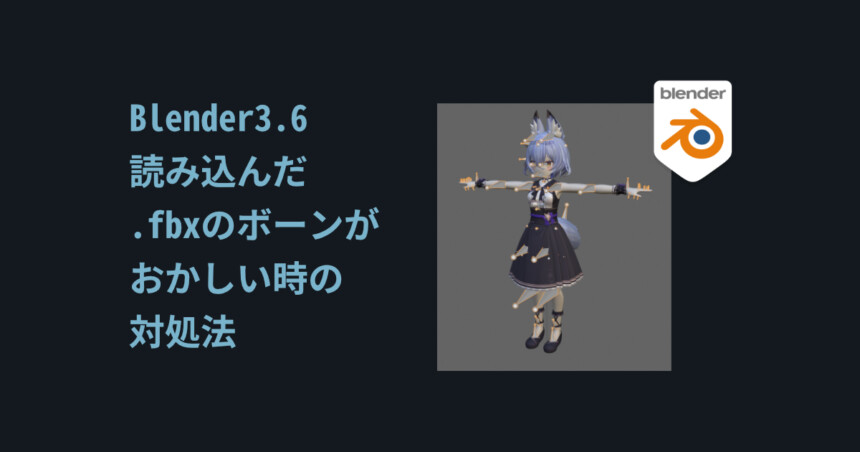
コメント